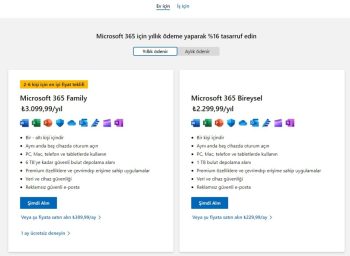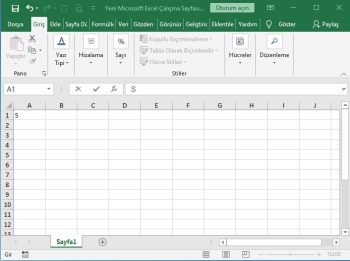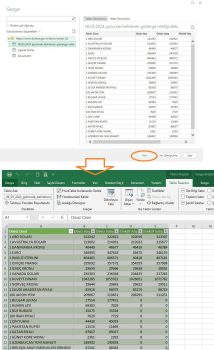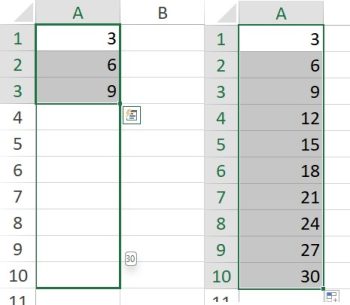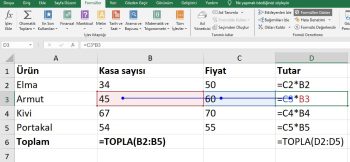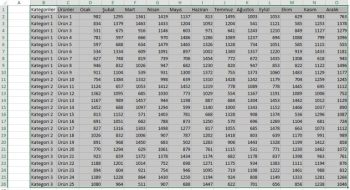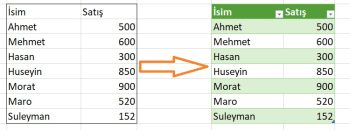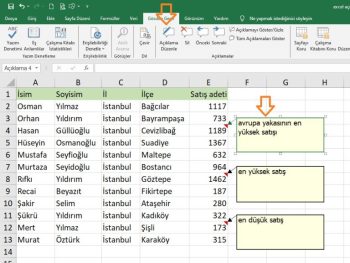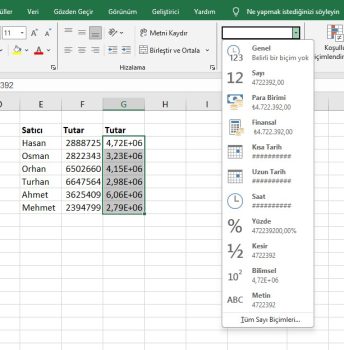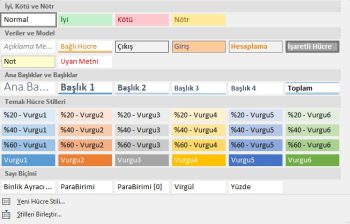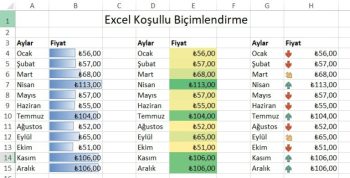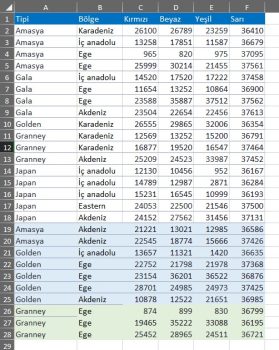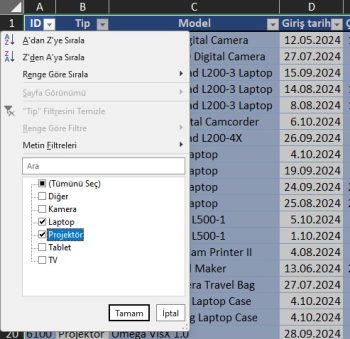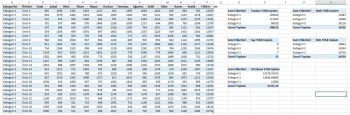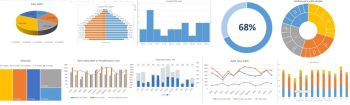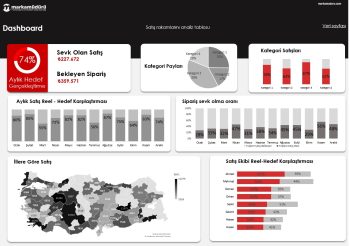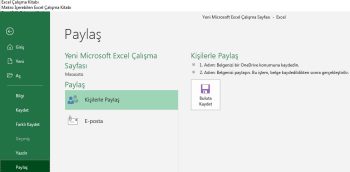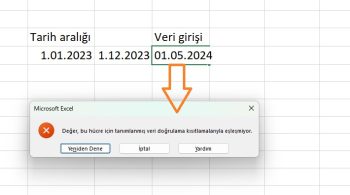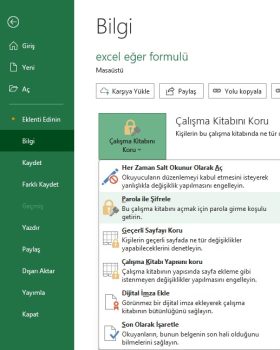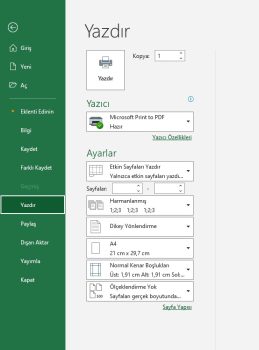Bu makalede excel nedir, nerelerde kullanılır, rakipleri nelerdir gibi sorulara cevap okuyacaksınız.
Excel nedir?
Excel programı, Microsoft firmasının ürettiği bir elektronik tablo programıdır.
Excel; veri saklama, hesap yapma, veri görselleştirme gibi sunumu kolaylaştıran bir matematiksel programdır.
Microsoft Excel, kullanıcıların bir elektronik tablodaki verileri biçimlendirmesini, düzenlemesini ve hesaplamasını sağlar.
Yazı için Word, sunum için Powerpoint, mailleşme için Outlook gibi ofis programlarının oluşturduğu Office paketinin içinde satılır.
Veri analistleri ve diğer kullanıcılar, Excel gibi yazılımlar kullanarak verileri düzenleyerek, veriler eklendikçe veya değiştirildikçe bilgilerin daha kolay görüntülenmesini sağlayabilirler. Excel, satır ve sütunlar halinde sıralanmış hücre denilen çok sayıda kutu içerir. Veriler bu hücrelere yerleştirilir.
Excel, Microsoft Office ve Office 365 paketlerinin bir parçasıdır ve Office paketindeki diğer uygulamalarla uyumludur.
Elektronik tablo yazılımı Windows, macOS, Android ve iOS platformları için kullanılabilir.
Microsoft Exceli kim kullanır?
Finans alanındaki birçok kariyer, çeşitli işlevler için Excel’e güvenir.
Örneğin, yatırım bankacıları finansal modeller oluşturmak ve finansal verileri analiz etmek için Excel’i kullanır. Muhasebeciler, finansal ayrıntıları izlemek ve raporlamak, bütçe ve raporlar oluşturmak için Excel’i kullanır. Finans dışında, neredeyse her sektördeki veri analistleri veri analizi ve görselleştirme için Excel’e güvenir.
Excel nerelerde kullanılır? Yaygın Excel kullanım durumları
Excel en yaygın olarak iş ortamlarında kullanılır. Örneğin, iş analizi, insan kaynakları yönetimi, operasyon yönetimi ve performans raporlamasında kullanılır.
Excel, verileri düzenlemek ve işlemek ve matematiksel işlevleri çözmek için biçimlendirilmiş geniş bir hücre koleksiyonu kullanır. Kullanıcılar grafik araçları, pivot tablolar ve formüller kullanarak elektronik tablodaki verileri düzenleyebilir. Elektronik tablo uygulaması ayrıca Visual Basic for Applications adı verilen bir makro programlama diline sahiptir.
Kuruluşlar Microsoft Excel’i aşağıdakiler için kullanır:
- iş verilerinin toplanması ve doğrulanması
- iş analizi
- veri girişi ve depolama
- veri analizi
- performans raporlaması
- stratejik analiz
- muhasebe ve bütçeleme
- idari ve yönetimsel yönetim
- hesap yönetimi
- proje yönetimi
- ofis yönetimi
Excel’de oluşturabileceğiniz belgeler
Bir Excel elektronik tablosu ile yapabileceğiniz şeyler hiç de az değildir. İşte oluşturabileceğiniz birkaç yaygın belge:
- Bilanço
- Bütçeler
- Takvim
- Veri raporu
- Formlar
- Gelir tablosu
- Fatura
- Posta listesi
- Planlama belgesi
- Zaman çizelgesi
- Yapılacaklar listesi
Bu belgelerin tümü iş veya kişisel yaşamınıza uygulanabilir. Excel, düzenli kalmanıza ve önemli bilgileri hesaplamanıza yardımcı olabilecek çok yönlü bir araçtır.
Excel rakipleri
Excel en tanınmış elektronik tablo programlarından biri olsa da, diğer satıcılar rakip ürünler sunmaktadır. Örnekler aşağıdakileri içerir:
- Google Sheets. Google E-Tablolar, benzer düzen ve özelliklere sahip Excel’in ücretsiz bir rakibidir. Gmail hesabı olan kullanıcılar Google E-Tablolar’a erişebilir. Google E-Tablolar buluta kaydedilir, yani kullanıcılar elektronik tablolarına her yerden ve çok sayıda cihazdan erişebilir. Ayrıca birden fazla kullanıcı aynı elektronik tablo üzerinde işbirliği yapabilir.
- Numbers. Apple’ın hesap tablosu programı her Mac ile birlikte ücretsiz olarak gelir ve önceden oluşturulmuş şablonlar, çizelgeler ve grafikler sağlar. Numbers grafik ve çizelgelerde başarılıdır, ancak büyük veri kümelerini Microsoft Excel kadar iyi işleyemez. Numbers ayrıca Apple cihazlarına özeldir. Ancak kullanıcıların elektronik tabloları Excel dosyaları olarak kaydetmelerini sağlar, böylece bir Windows kullanıcısı Excel’de bir Numbers elektronik tablosunu açabilir.
- Apache OpenOffice Calc. Bu ücretsiz açık kaynaklı elektronik tablo yazılımı, çoklu kullanıcı işbirliği; kullanıcıların kelimeleri kullanarak formül oluşturmasını sağlayan doğal dil formülleri; kurumsal veritabanlarından veri çeken DataPilot ve farklı hücre biçimlendirme seçeneklerini etkinleştiren stil ve biçimlendirme özelliklerine sahiptir. Yazılım Excel’den farklı bir makro programlama dili kullanır ve daha az grafik seçeneğine sahiptir. OpenOffice Calc Windows ve macOS platformlarında çalışır. OpenOffice Calc ayrıca varsayılan olarak Açık Belge Biçimini kullanır ve Microsoft’un XLSX biçimi için yalnızca sınırlı destek sunar.
Excel’in geçmişi ve geleceği
Microsoft Excel’i 1985 yılında Microsoft Multiplan adı altında piyasaya sürdü. Microsoft’un elektronik tablo programı o dönemde Lotus Development Corp. tarafından geliştirilen Lotus 1-2-3 de dahil olmak üzere benzer ürünlerle rekabet halindeydi.
Lotus 1-2-3’ün hücre adlarını ve makroları kullanan ilk elektronik tablo olduğu bildirilse de, Multiplan grafiksel bir kullanıcı arayüzü kullandı ve kullanıcıların fare kullanarak işaret edip tıklamasına olanak tanıdı. Multiplan, elektronik tablo verilerini manipüle etmeyi, işlemeyi ve görüntülemeyi kolaylaştırdı.
Başlangıçta Multiplan, Lotus 1-2-3 ile rekabet ederken Microsoft Disk İşletim Sistemi (MS-DOS) sistemlerinde popülerliğini kaybetti. İlk sürümünden iki yıl sonra, 1987’de Microsoft Excel sürüm 2.0’ı tanıttı. 1988 yılına gelindiğinde, artık Windows platformlarında çalışan bu yeni sürüm, Lotus 1-2-3 ve diğer benzer elektronik tablo programlarını geride bırakmaya başladı.
1990 yılında Microsoft, araç çubukları, 3D grafikler, çizim ve anahat oluşturma özellikleri gibi özelliklerle Excel’in 3. sürümünü yayınladı. Sürüm 4 iki yıl sonra geldi ve otomatik doldurma işlevini ekledi. 1993 yılında Excel’in 5. sürümü yayınlandı. Bu sürüm, düzenli görevlerin otomatikleştirilmesini sağlayan Visual Basic for Applications makrolarını içeriyordu.
Excel’in sonraki büyük güncellemelerinden biri 2007’de yayınlanan 12. sürümdü. Bu güncellemede yeni bir Şerit menü sistemi kullanıldı. Geliştirilmiş işlevler arasında SmartArt diyagram seti, adlandırılmış değişkenlerin daha iyi yönetimi ve grafiklerin biçimlendirilmesi için daha fazla esneklik yer alıyordu. Excel, daha yapılandırılmış ve açık XLSX dosyalarını da kullanmaya başladı. 2013 yılında yayınlanan 15. sürüm Power View, Power Pivot ve Flash Fill gibi yeni araçlar içeriyordu. Bu sürüm ayrıca çoklu iş parçacığı özelliklerini de geliştirdi.
Excel’in mevcut sürümü olan sürüm 16, 2019’da piyasaya sürüldü. Microsoft Excel, ortaya çıktığı günden bu yana en yaygın kullanılan iş uygulamalarından biri haline geldi ve genellikle Word, Outlook ve PowerPoint gibi diğer Microsoft uygulamalarıyla birlikte kullanılıyor. Microsoft artık Excel’i farklı sürümler olarak güncellemese de, yeni özellikleri ve güncellemeleri zaman içinde otomatik olarak kullanıma sunmaktadır.
Microsoft Excel tartışmasız en popüler elektronik tablo uygulamalarından biridir ve uzun zamandan beri işletmelerde bir rol oynamıştır. Ancak, diğer güncel elektronik tablo yazılımlarının popülaritesiyle birlikte Excel’in rekabeti artmıştır. Askwonder.com web sitesi, Google E-Tablolar’ı da içeren Google Suite’teki uygulamalar koleksiyonunun her ay 2 milyar kullanıcı tarafından kullanıldığını, Microsoft Excel’in ise aylık 750 milyon ila 1,2 milyar küresel kullanıcıya sahip olduğunu iddia ediyor. Google ve Microsoft, her iki elektronik tablo programının da aylık kullanımını yayınlamadığından, değerleri tahmin etmek zordur.
Excel nasıl kullanılır? Bir excel kullanıcısının yolculuğu, kullanım örneği
Excel programını alıp kullanmaya başladığınızda baştan sona tüm fonksiyonları ve komutların çoğunu kullanabilirsiniz. Bir dosya açıp veri girip sunum yaptıktan sonra yazdırma veya email atmaya kadar geçen sürede excel dosya sizin ile uzun bir yolculuğa çıkar.
Bu yolculukta anlarsınız ki excelin fonksiyonları tamamen ihtiyaç duyulan şeylerden yola çıkarak hazırlanmıştır. Exceli dolu dolu kullanma ya başladığınızda her fonksiyonun büyük bir ihtiyacı karşıladığını ve iyi ki de yapılmış dedirttiğini göreceksiniz.
Aşama aşama excel dosyasını kullanmanın bir yolculuğuna çıkalım.
Excel ile çalışmaya başlamak için microsoft sitesinden office programını indirmeniz gerek. İndirip kurduğunuzda ilk excel dosyasını açabilirsiniz ve veri girmeye başlayabilirsiniz.
excel indirme
boş dosya açma
Dosyayı açtıktan sonra veri girmeye başlayacağız. Veri girmenin en klasik yolu klavye tuşlarıyla veri girmektir. Dış kaynaklardan da veri aktarabilir işlemlerinize başlayabilirsiniz.
klavye ile veri girme
serverdan veri alma
dosyadan veri alma
websitesinden veri alma
Veriyi aldıktan sonra işlemeye başlayacağız. Veriyi hesaplama, düzenleme, çoğaltma, tablo oluşturma, tabloyu büyütme bazı hücrelere not almaya başlayacağız. Bu süreç hem veriyi saklamaya yarar hem de formüllerle hesaplamalar yapıp veri üzerinde analiz yapmamızı sağlar.
otomatik doldurma
formül ile hesaplama
Veriler çoğalmaya ve kalabalıklaşmaya başlayacak.
tablo oluşturma
açıklama balonu ekleme
Verileri gözle kolay ayırt etmek için önce basit renklendirmeler ve vurgulamalar, yani hücre biçimlendirmeleri yapacağız.
elle biçimlendirme
hazır biçimlendirme
koşullu biçimlendirme
Veriler daha da çoğaldığında daha fazla excel fonksiyonuna ihtiyaç duyacaksınız. Veri tablolarında şu fonksiyonları kullanacaksınız.
sıralama
filtreleme
Verileri sıralama ve filtrelemenin yetmediği yerde özet tablo çıkarıp karmaşık bir veriden basit küçük özet çıkarımlar yapacaksınız.
pivot tablo
Ne kadar özet tabloları kullansak ve veri okumayı rahatlatsak da veri görselleştirme büyük bir kolaylık. Verileri görselleştirerek okunmasını ve algılanmasını daha da kolaylaştırırız.
grafik
Grafikler de belli bir konuda çoğaldığı zaman belli bir düzende bir sayfada toplanması okunmasını ve sunumunu kolaylaştırır. Dashboard oluşturmak ve görünüm ayarlarını düzenlemek veri görselleştirmenin en önemli adımlarıdır.
dashboard
görünüm ayarları
sayfalar arası link
Hazırladığınız dosya sizin arşivinizde de kalabilir başkasıyla da paylaşabilirsiniz.
paylaşma
Paylaştığınız dosyayı alan kişinin dosya üzerinde değişiklik yapmasına tamamen izin verebilir, belli bir sınırlamayla veri girişine müsaade edebilirsiniz veya tamamen korumaya alabilirsiniz.
veri giriş sınırlama
veri girişini parola ile engelleme
Verileri analiz etmeyi ve sunumunuzu yapmaya hazır hale geldiğinizde kaydetme ve yazdırma fonksiyonlarını kullanacaksınız.
yazdırma
Kaynak
Bu yazılar da ilgini çekebilir;
Excel Filtre Nasıl Yapılır 4 Ayrı Filtreleme
Excel Gelişmiş Filtre İçin 5 güzel örnek
Excel Özel Sıralama Yaparken Gerekli 5 Kritik Önemli Bilgi
Excel Metin Kutusu Kullanmanın 5 Etkili Yolu
2008’den beri pazarlama dalında çalışıyorum. 2014’ten beri markamuduru.com’da yazıyorum. İnanıyorum ki markalaşma adına ülkemizde inanılmaz bir potansiyel var ve markalaşmak ülkemizi fersah fersah ileri götürecek. Kendini yetiştirmiş marka müdürlerine de bu yüzden çokça ihtiyaç var. Ben de öğrendiklerimi, araştırdıklarımı, bildiklerimi burada paylaşıyorum. Daha fazla bilgi için Hakkımda sayfasını inceleyebilirsiniz.